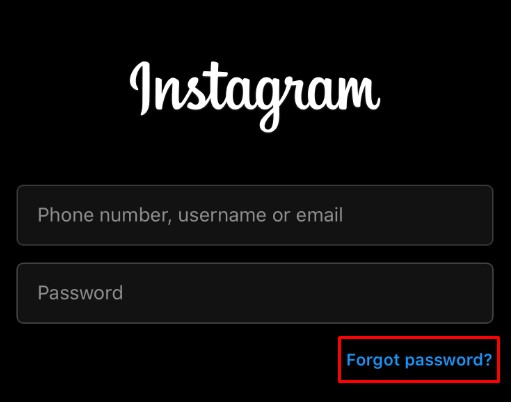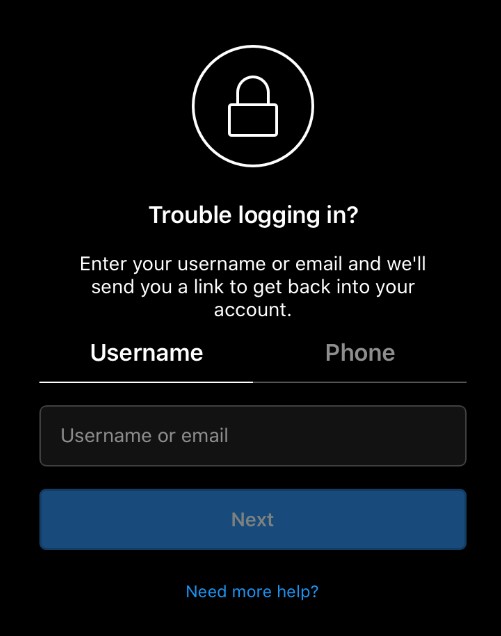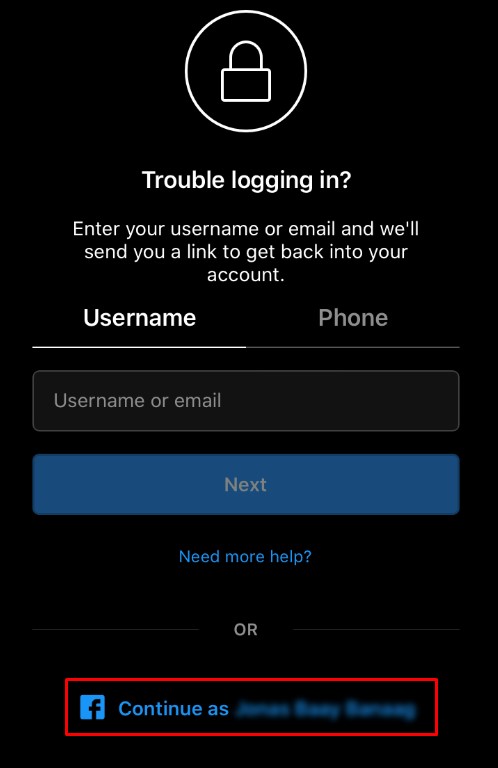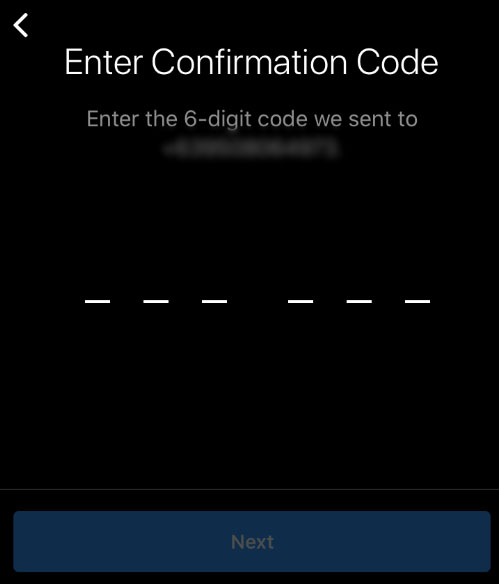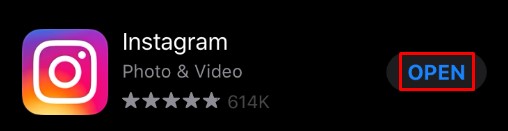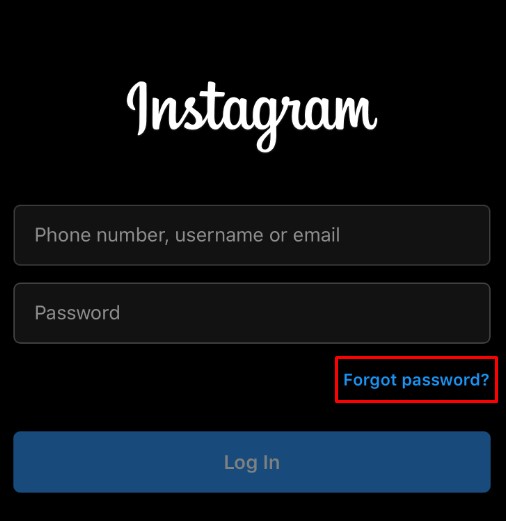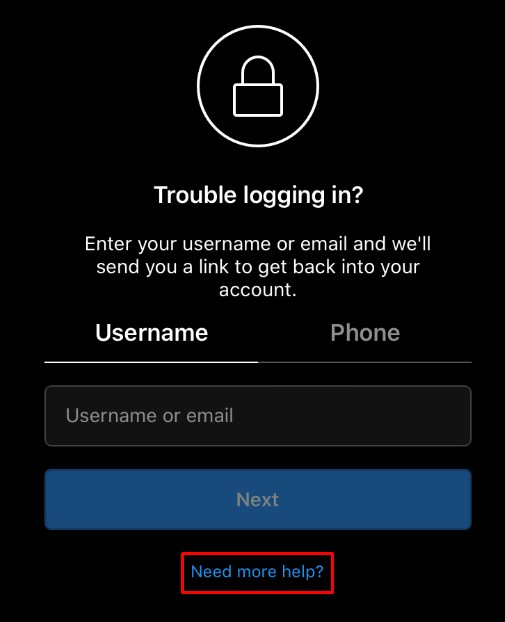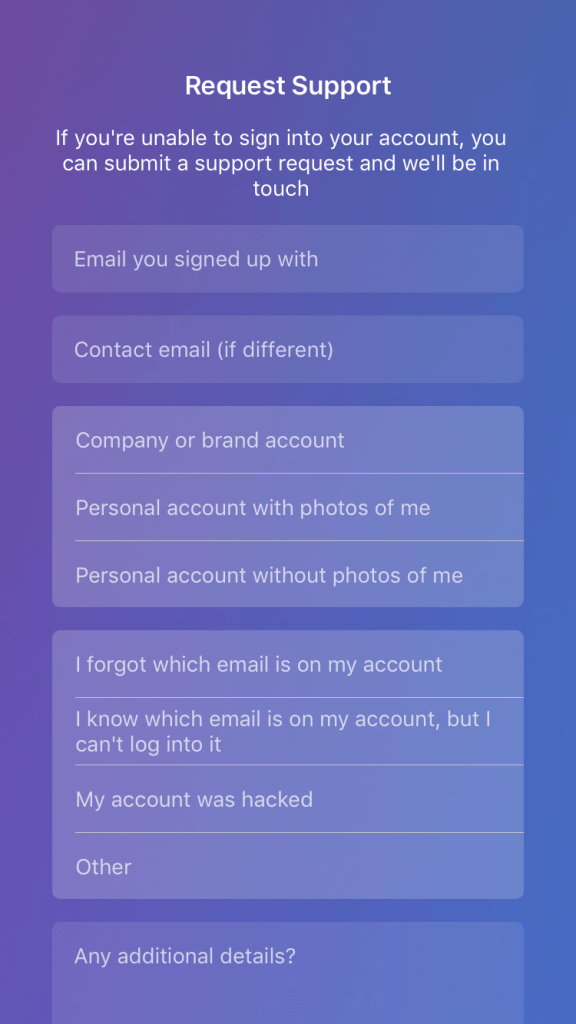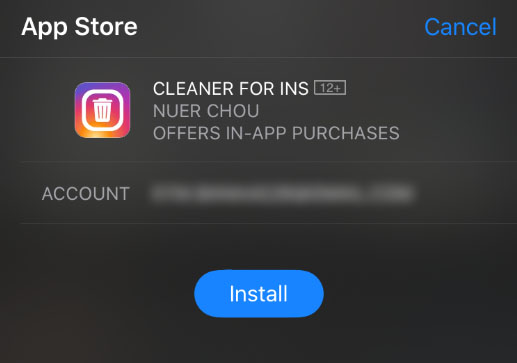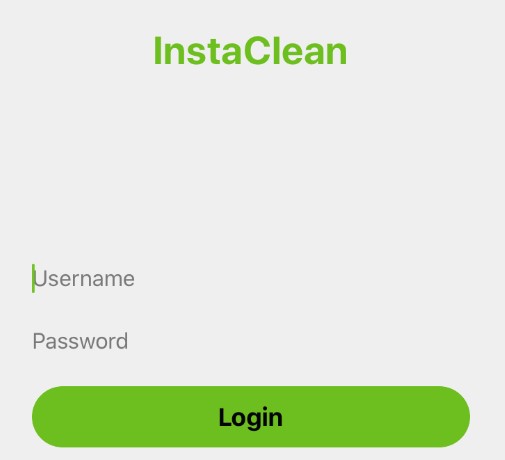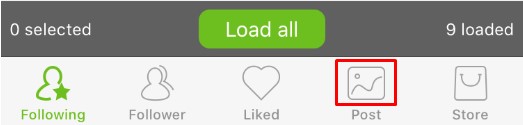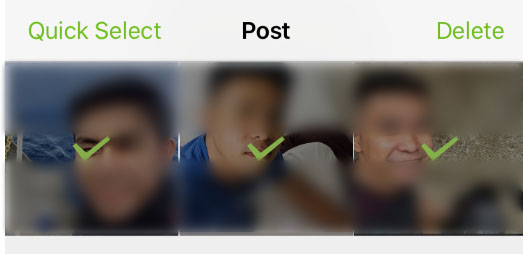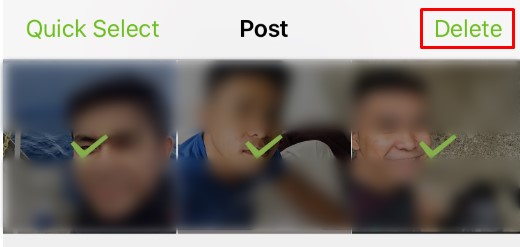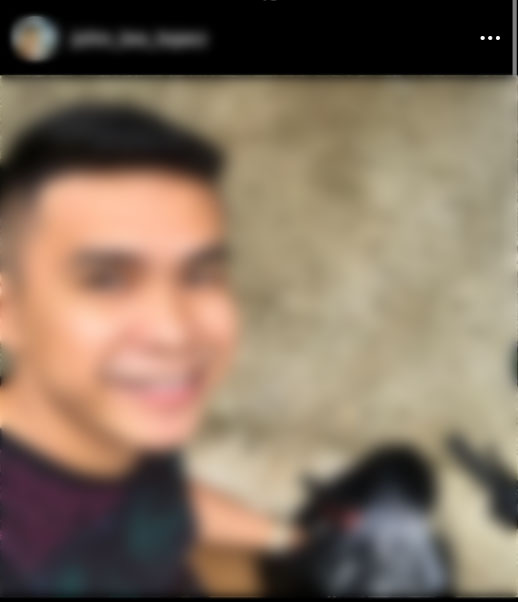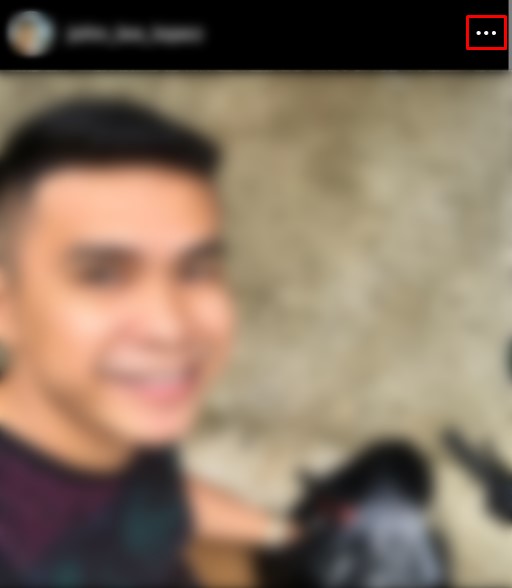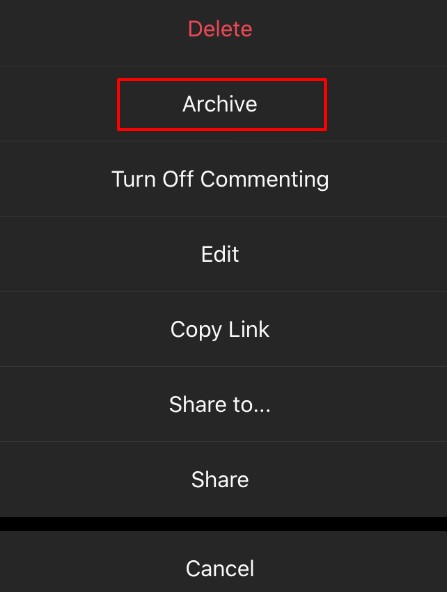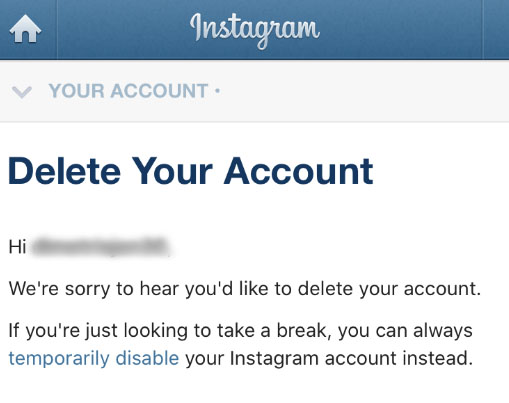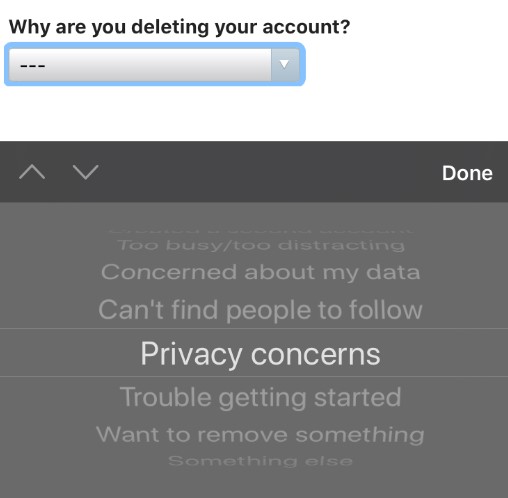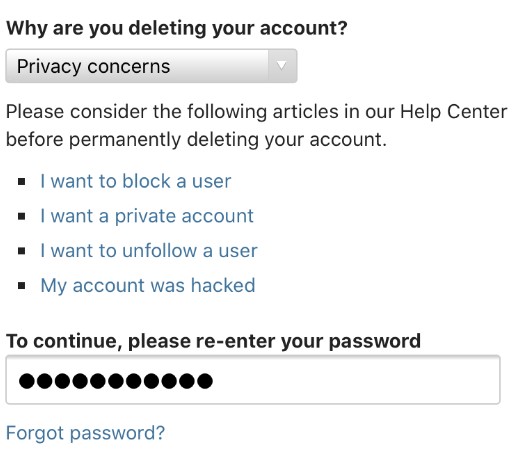Takket være dets nemme foto- og videodelingsmuligheder er Instagram blevet en utrolig populær og must-have app til sociale medier. Der kan dog komme et tidspunkt, hvor du beslutter dig for at forlade appen, eller du skal finde en måde at få adgang til appen igen.
![Sådan nulstiller du din Instagram-konto [september 2021]](http://cdn1.worldcomputerliteracy.net/wp-content/uploads/social-media/730/biv202rbag.jpg)
Hvis du vil nulstille noget på din Instagram-konto, søger du sandsynligvis efter en måde at nulstille dit brugernavn, din adgangskode, din e-mailadresse eller dit telefonnummer. Eller du søger måske efter en måde at nulstille hele din konto ved at slette alle dine gamle billeder, likes og følgere.
Uanset dine grunde til at være her, har vi dig dækket – lige fra at rette disse loginoplysninger til at tørre tavlen ren. Lad os tage et kig på, hvordan du hurtigt og nemt kan nulstille din Instagram-konto.
Sådan nulstiller du din Instagram-adgangskode
For at starte, lad os først se på, hvordan du nulstiller din adgangskode, da dette er et af de mest almindelige problemer, Instagram-brugere støder på. Hvis du er låst ude af din konto og ikke ser ud til at logge ind på Instagram, har vi et par forslag.
Først, hvis du har knyttet din Instagram- og Facebook-konto sammen, kan du prøve at logge ind med din Facebook-profil. At logge på med Facebook kan være alt hvad du behøver for at komme tilbage til din konto, hvor du kan ændre og opdatere din adgangskode. Følg disse trin for at nulstille din adgangskode:
- Tryk på "Glemt adgangskode?"
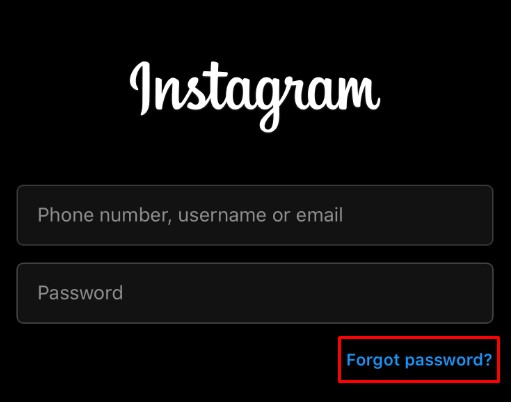
- Du har tre muligheder: "Brugernavn", "Telefon" og "Log ind med Facebook."
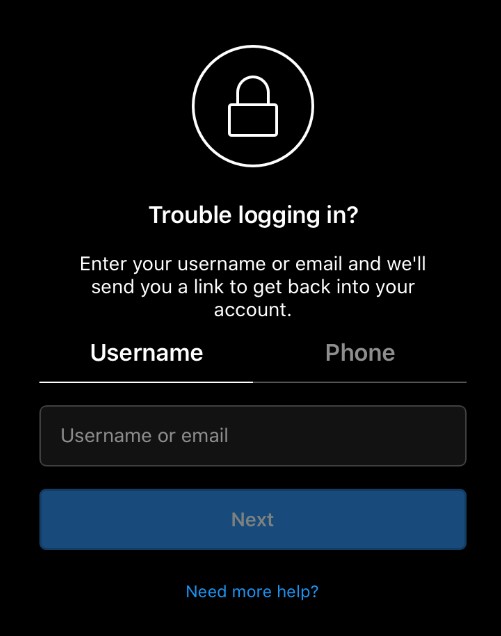
- Hvis du kender dit Facebook-login, og det er forbundet til din Instagram, skal du vælge denne mulighed.
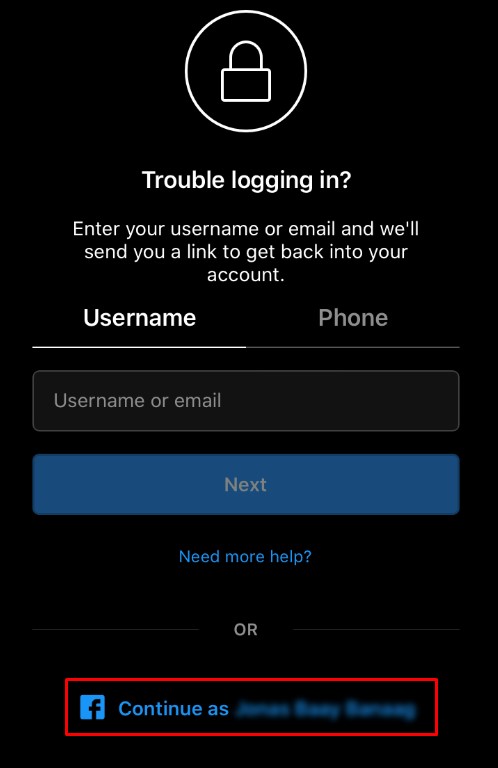
- Ellers skal du indtaste dit brugernavn, din e-mailadresse eller dit telefonnummer. Du vil få tilsendt en e-mailadresse med et link til at nulstille din adgangskode og logge ind på din konto igen.
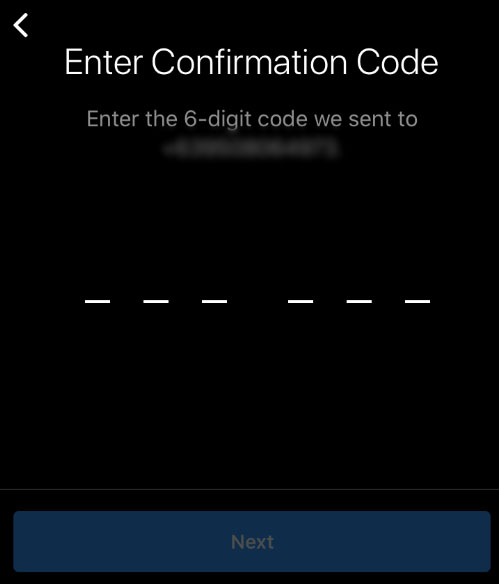
Hvis du ikke modtager et link til at nulstille din adgangskode, kan du være blevet hacket, og hackeren kan have ændret oplysningerne på din konto for at forhindre dig i at få adgang igen. Alternativt kan du muligvis ikke huske det originale brugernavn, e-mailadresse eller telefonnummer, du brugte til kontoen.
Hvis dette er tilfældet, så fortvivl ikke - der er en anden mulighed.
- Åbn appen.
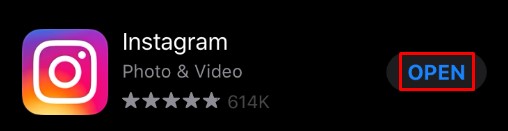
- Tryk på "Glemt adgangskode?"
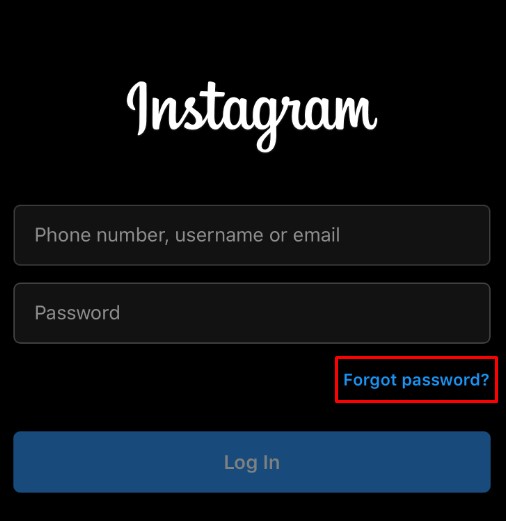
- Tryk på "Har du brug for mere hjælp?"
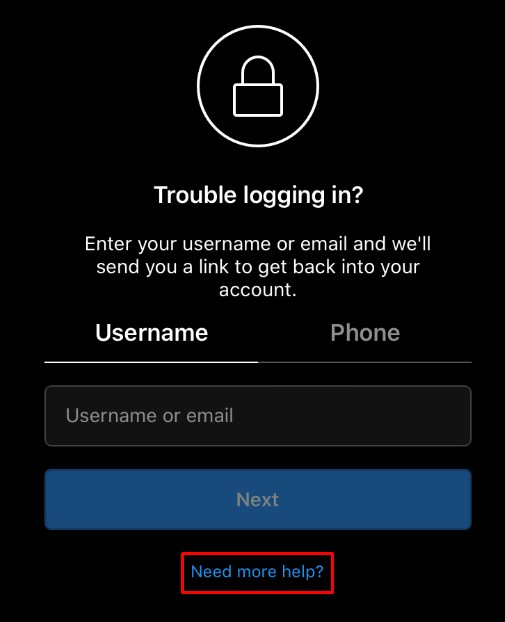
- Udfyld oplysningerne på skærmen, og tryk derefter på "Anmod om support."
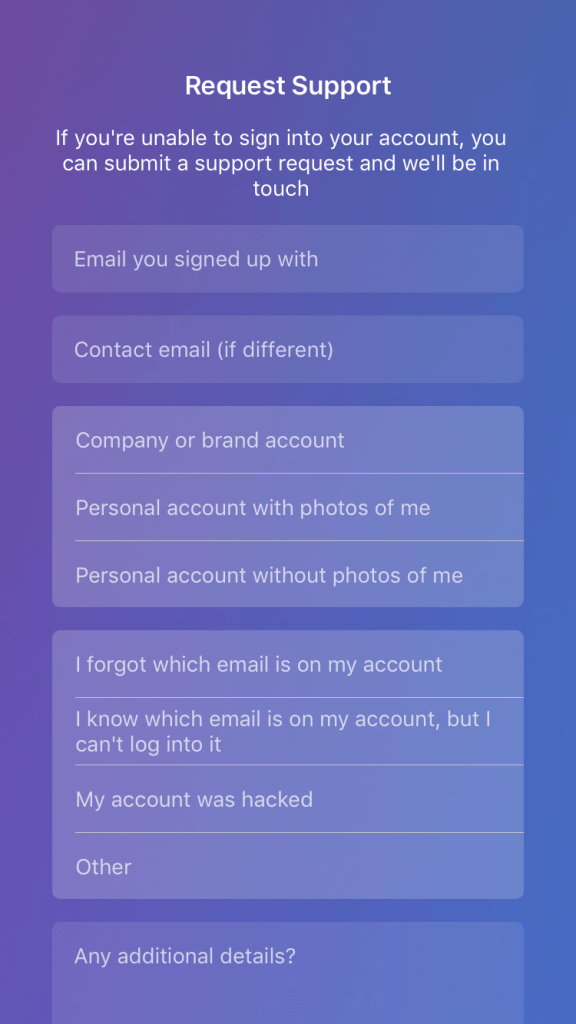
Udfyld oplysningerne så mange oplysninger du kan. Jo mere overbevisende du kan være, at du er den legitime ejer af kontoen, jo mere sandsynligt er det, at Instagram beslutter at give dig adgang tilbage. Medtag eventuelle yderligere detaljer, som sikkerhedsteamet kan have brug for for at hjælpe dem med at træffe en præcis beslutning.
Vær dog opmærksom på, at dette muligvis ikke virker. Instagram arbejder hårdt på at sikre, at folk ikke kan få adgang til konti, de ikke ejer, så de skal tage fejl af forsigtighed, når de modtager en anmodning om yderligere hjælp til at logge ind. Hvis du ikke kan bevise, at du er den reelle ejer af kontoen, kan du muligvis ikke komme ind på din konto igen.
Sådan sletter du alle dine Instagram-billeder
Det er her, tingene bliver lidt mere vanskelige. Ideelt set ville Instagram lade dig masseslette opslag og billeder. Desværre er dette simpelthen ikke tilfældet. Instagram forsømmer ikke kun en mulighed for at slette alle dine opslag på én gang, de gør det også sværere at bruge tredjepartstjenester til at slette alle opslag.
Brug tredjepartsapplikationer
På et tidspunkt kunne du søge efter Instagram-rensere i Apples App Store og Google Play Butik, og en række pålidelige applikationer dukkede op. Men i september 2021 er mange af vores pålidelige muligheder væk. Mens nogle stadig er tilbage, er ikke alle velrenommerede. Før du bruger nogen af de tilgængelige renseapps, skal du sørge for at læse anmeldelserne.
Disse applikationer skal have adgang til din Instagram-konto, og nogle mindre velrenommerede muligheder kan forårsage flere problemer. De applikationer, som vi har fundet mest nyttige, er som følger:
- Android – Slut med at følge og rense til Instagram
- iOS – Rensemiddel til INS
Efter installation af disse applikationer skal du logge ind med dine Instagram-legitimationsoplysninger. Instagram sender dig en login-bekræftelseskode, som om du logger på en ny webbrowser. Bekræft koden, og fortsæt med trinene for at slette alle dine indlæg.
De fleste applikationer har et lignende layout og funktionalitet, med en 'Vælg alle' mulighed for at fjerne alle dine indlæg.
- Download og installer appen fra App Store.
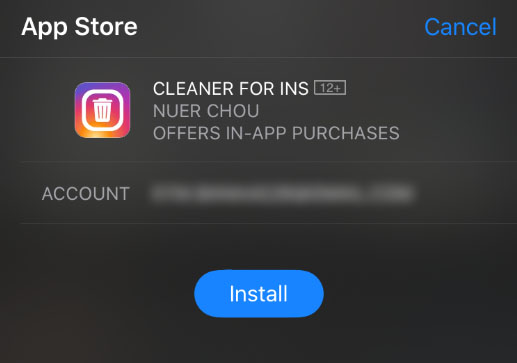
- Log ind med dine Instagram-legitimationsoplysninger.
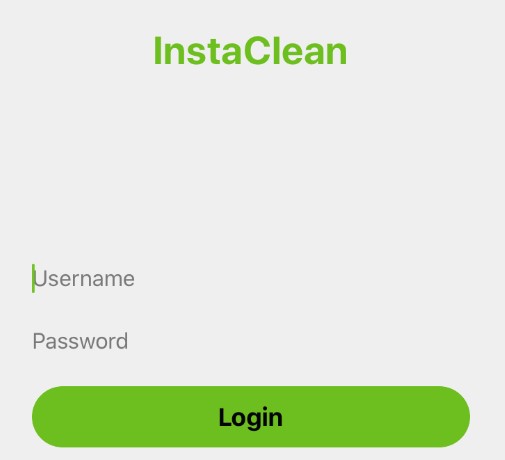
- Gå til fanen "Medier" langs den nederste række af ikoner.
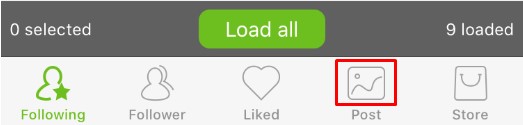
- Tryk på alle de billeder, du vil slette.
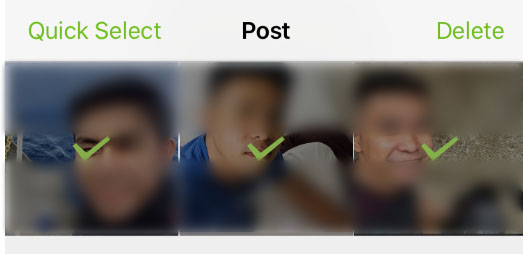
- Tryk på "Handling" i øverste højre hjørne.
- Tryk på "Slet".
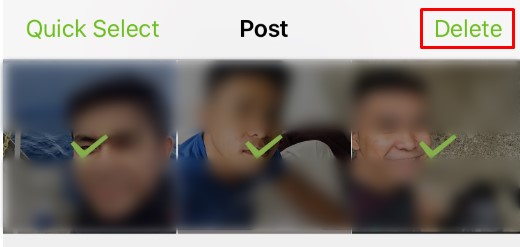
Dette gør det nemt at starte på en frisk på Instagram. Vi har også en artikel her, der udforsker flere metoder til lettere at slette alle dine Instagram-opslag.
Hvis du gerne vil nulstille din Instagram-konto uden brug af tredjepartsværktøjer, skal du slette hvert indlæg manuelt. Men det vil tage lang tid afhængigt af hvor mange indlæg du har.
Arkivér dine gamle indlæg
Før du går amok med at slette alt, skal du vide, at du nemt kan arkivere gamle billeder. Arkivering betyder, at ingen kan se dem undtagen dig. I det væsentlige giver dette dig mulighed for at skjule billeder uden faktisk at slippe af med dem.
Følg disse trin for at arkivere et billede:
- Åbn det billede, du vil arkivere.
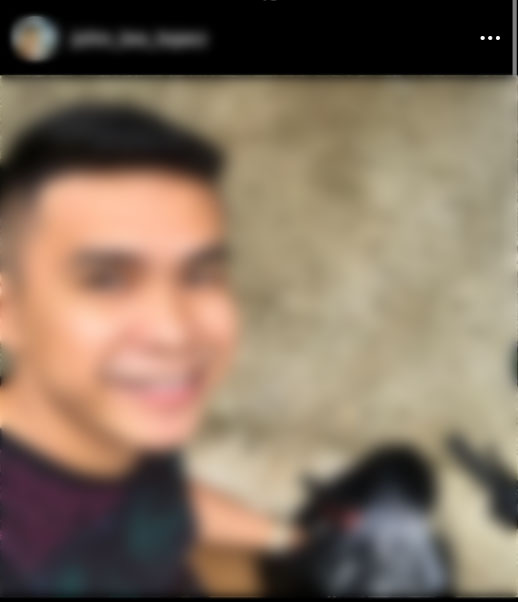
- Tryk på de tre vandrette prikker i øverste højre hjørne.
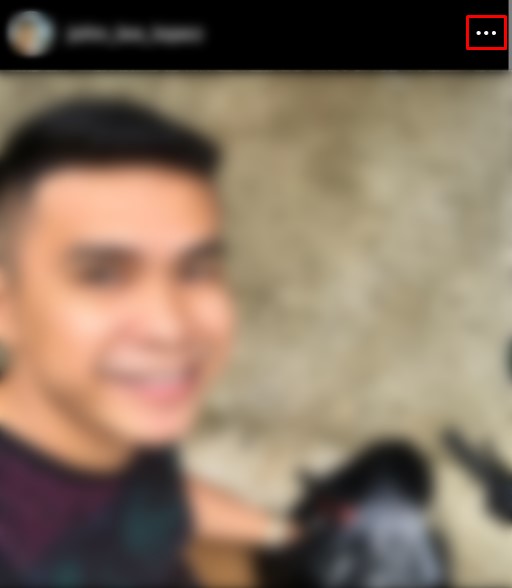
- Tryk på "Arkiv".
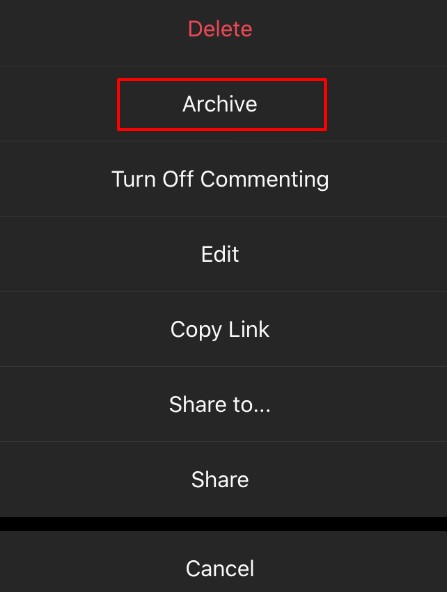
For at se arkiverede billeder skal du gå til din profil og trykke på de tre vandrette linjer. Tryk på 'Arkiv' mulighed. Der kan du se alle dine tidligere historier og dine arkiverede billeder. Tryk på muligheden 'Arkiverede historier' øverst på siden for at vælge mellem dine historier, indlæg og liveindhold.
Sådan sletter du din konto og åbner den igen
Hvis du har tænkt dig at slette denne ting og hver sidste brik af din Instagram-konto, kan du gøre det fra selve appen. Bemærk, at følge instruktionerne nedenfor vil permanent fjerne alle dine kommentarer og likes, samt nulstille din følgerkonto til nul.
Stadig interesseret? Start med at slette din Instagram-konto.
- Gå til den særlige Slet din konto-side på din mobilenhed eller desktop.
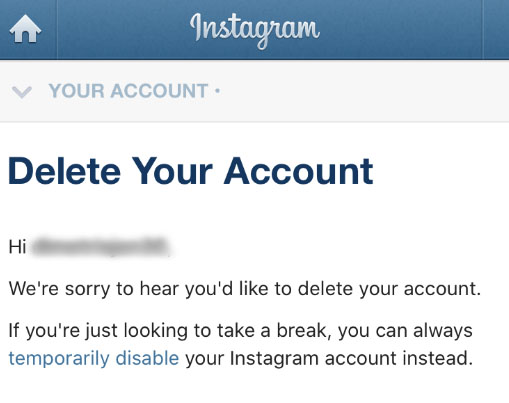
- Vælg en årsag til sletning fra rullemenuen.
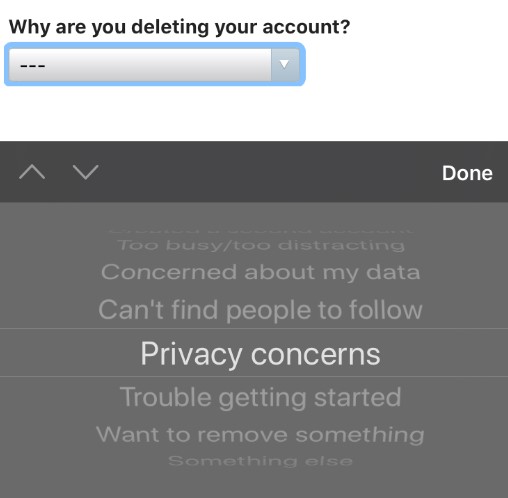
- Indtast adgangskoden til din konto igen.
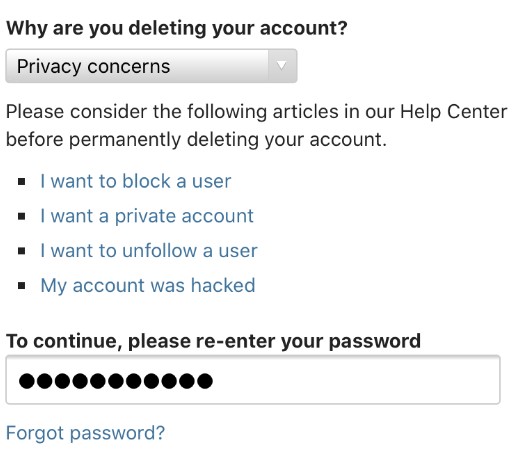
- Klik eller tryk på "Slet min konto permanent."

Bemærk: Hvis du vælger denne metode, skal du vente 14 dage for at genbruge dit brugernavn.
Du kan nu oprette en ny konto med det samme brugernavn – medmindre nogen fik dit brugernavn i mellemtiden. Når du har din nye konto, vil den være som en helt ny konto. Nogle gange er en ny start lige hvad lægen har bestilt.
Ofte stillede spørgsmål
Da Instagram ikke gør det nemt at nulstille din konto, har du muligvis flere spørgsmål. Det er hvad dette afsnit er til. Fortsæt med at læse for at få svar på dine oftest stillede spørgsmål.
Kan jeg genaktivere min Instagram-konto?
Hvis du midlertidigt har deaktiveret din konto, kan du genaktivere den ved at logge ind med de samme legitimationsoplysninger. Hvis du permanent har deaktiveret din konto, kan du ikke genaktivere den. Hvis du antager, at der var nogle problemer, og din konto blev slettet af en hacker eller Instagram, skal du kontakte Instagram Support Team for at få mere hjælp.
Kan jeg oprette en ny konto med de samme loginoplysninger?
Desværre er svaret nej. Du kan ikke aktivere en helt ny konto med det samme brugernavn, som du engang havde.
Hvorfor er jeg låst ude af min Instagram-konto?
Uanset om din konto siger, at adgangskoden er forkert, eller Instagram har deaktiveret din konto, er der flere grunde til, at din konto er utilgængelig. Hvis du har prøvet ovenstående trin og ikke kan få adgang til din konto, skal du kontakte Instagram Support. Tjek også dine e-mails for eventuelle beskeder fra Instagram. Dette kan give dig indsigt, hvis du har overtrådt fællesskabets retningslinjer, eller din konto er blevet hacket.
Hvis jeg sletter min Facebook-konto, hvordan får jeg så adgang til Instagram?
Hvis du vælger at slette din Facebook-konto, men det er også login-muligheden for Instagram, skal du fjerne linket mellem konti, før du deaktiverer din Facebook-side. For at gøre dette skal du gå til Indstillinger på Instagram, klikke på 'Konto' og derefter trykke på 'Linkede konti.' Opret et nyt brugernavn og en adgangskode, og slet derefter din Facebook-konto sikkert.
Kan jeg slette alle mine Instagram-opslag på én gang?
Selvom du ikke kan slette alle dine Instagram-opslag på én gang i appen, er der et par løsninger. Hvis du vil fjerne alt på én gang, har vi en artikel, der beskriver disse løsninger her. Men hvis du vil bruge Instagram-appen, skal du slette hvert opslag en efter en.
Afsluttende tanker
Instagram er blevet en fast app på næsten alles smartphone. Selvom det er en fantastisk app til at dele billeder og videoer med dine venner, familie og følgere, beslutter du måske en dag, at det er tid til at starte på en frisk.
Hvis det er tilfældet, kan metoderne skitseret ovenfor bruges til hurtigt og nemt at nulstille din Instagram-konto, så du kan vende tilbage til at bruge appen, som du ønsker.